iTunes sučelje prolazi kroz promjene sa svakim novim većim izdanjem. Apple je napravio neke lijepe promjene dizajna, ali postoje i druge koje nas potpuno izbacuju iz kolosijeka. Jedno od područja u kojima iFolks ima izazova je shvatiti kako preuzeti sve epizode za Podcast u iTunesu.
Postavke mogu biti malo zbunjujuće, a mi se usredotočujemo na to da vam pružimo neke od jednostavnih savjeta za početak.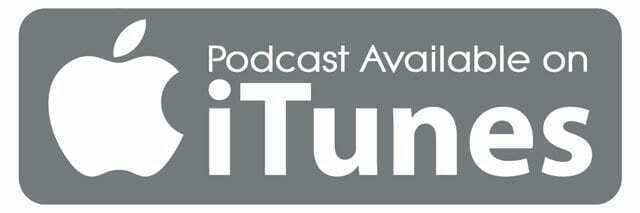
Mnogi slušatelji vole preuzimati pojedinačne epizode podcasta na svoj Macbook ili iDevice kako bi mogli slušati epizode čak i kada nemaju bežičnu ili mobilnu vezu.
Možete brzo preuzeti pojedinačne epizode podcasta klikom na gumb za preuzimanje pored epizode.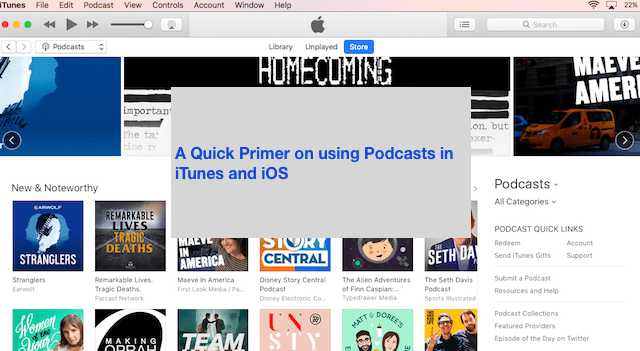
Međutim, postoje slučajevi kada se pretplatite na novi podcast i želite preuzeti sve prethodne epizode feeda na svoje računalo.
U ovom članku ćemo vas provesti kroz neke od uobičajenih postavki koje su vam dostupne za upravljanje i uživanje u podcastima putem iTunesa.
Sadržaj
- Povezani članci
-
Pristup podcastima u iTunesu
- Kliknite na izbornik za uređivanje knjižnice (za starije verzije iTunesa)
- Odaberite Podcasts s padajućeg izbornika
- Ne vidite mnogo epizoda?
-
Kako preuzeti sve epizode za podcaste u iTunesu
- Za iTunes 12.6 i novije verzije, Apple je promijenio način na koji možemo preuzeti sve epizode podcasta
- Za starije verzije iTunesa
- Zašto preuzimati sve epizode?
- Predomislili ste se i ne želite preuzeti sve epizode podcasta?
-
Prilagođavanje postavki iTunes Podcasta
- Na ovom računalu postavke podcasta
- Dodatni izbornik podcasta
-
Privremeni problem iTunes pogreška HTTP 1.1 usluga nije dostupna
- Česte iTunes pogreške i kako ih popraviti
-
Upravljanje postavkama Podcasta na iPhoneu ili iPadu
- Također kontrolirate kako podcastovi rade na vašem iPhoneu i iPadu
- Ako imate problema s baterijom ili korištenjem mobilne mreže
- Ako pokušavate uštedjeti prostor na vašem iPadu ili iPhoneu
-
Sažetak
- Vezane objave:
Povezani članci
- Apple izdaje novi iTunes 12.7: Što biste trebali znati
- Bitka aplikacija za podcasting: Oblačno vs. Pocket Casts vs. Podcasti
- 5 uobičajenih pitanja i odgovora o iTunesu
- Savjeti za iTunes bez nereda
Pristup podcastima u iTunesu
- Otvorite iTunes na računalu
- Dodirnite popis izvora iTunes odmah iznad desne bočne trake (zadano kaže Glazba) i odaberite Podcasti opcija
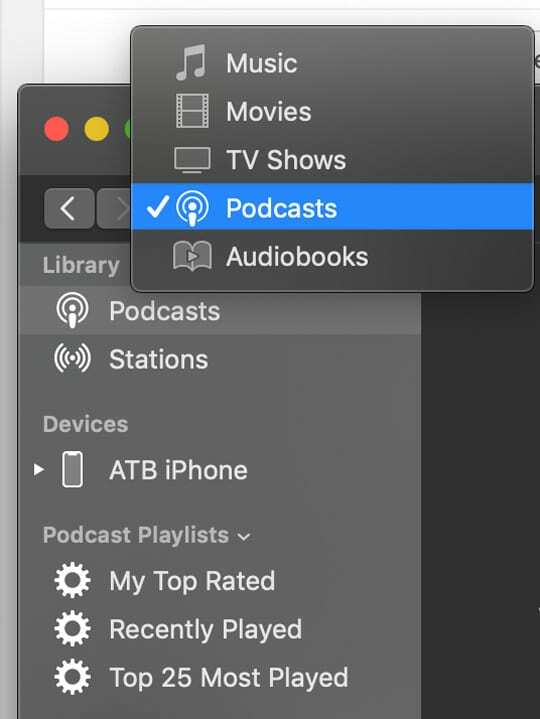
Ako tek počinjete s podcastima putem iTunesa, možda ćete vidjeti "Podcasts" kao opciju izbornika.
Kliknite na izbornik za uređivanje knjižnice (za starije verzije iTunesa)
Ovisno o verziji iTunesa koju koristite, možda ćete morati označiti okvir za Podcasts kako bi se prikazao.
- Pomaknite miš ili pokazivač pored riječi knjižnica na bočnoj traci, pričekajte da se riječ "Uredi" pojavi desno od riječi knjižnica.
- Dodirnite Odaberi Uredi da biste prikazali opcije izbornika vaše knjižnice.
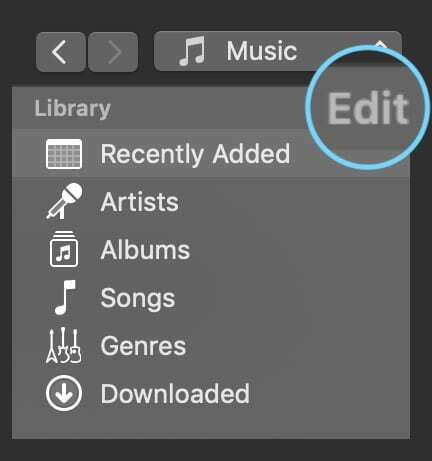
- Ako prikazuje Podcasts kao opciju, provjerite je li označen izbor Podcasts.
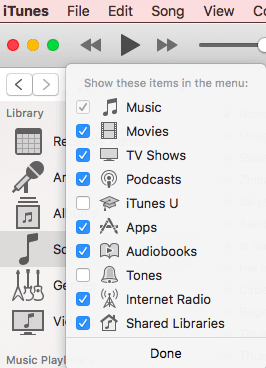
- Zatim kliknite Gotovo.
- Podcasti bi vam sada trebali biti dostupni u padajućem izborniku za iTunes izvorni izbornik.
Odaberite Podcasts s padajućeg izbornika
- Na vrhu ćete pronaći tri kartice koje možete birati Library, Unplayed i Store.
- Odaberite Knjižnica da vidite sve podcaste na koje ste se pretplatili.
- Kliknite na bilo koji podcast u srednjem stupcu, odaberite Feed, a vidjet ćete popis svih epizoda koje su vam dostupne za preuzimanje i reprodukciju.
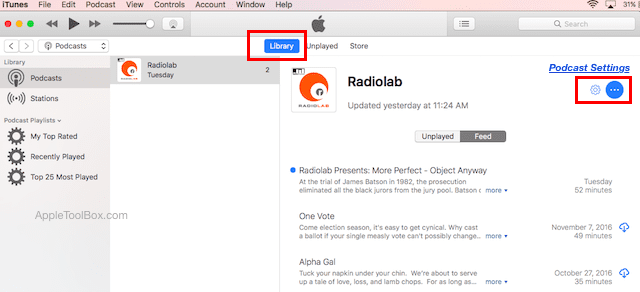
Ne vidite mnogo epizoda?
Ako vaš popis feedova ne sadrži mnogo epizoda, odaberite Izbornik postavki podcasta (ikona plavog zupčanika) u gornjem desnom kutu.
Pogledajte odjeljak "Na ovom računalu" i provjerite ne ograničavate li pojavljivanje epizoda na zaslonu.
Ako je tako, postavite Ograničite epizode na Isključeno. I provjerite to Preuzimanje epizoda je uključeno.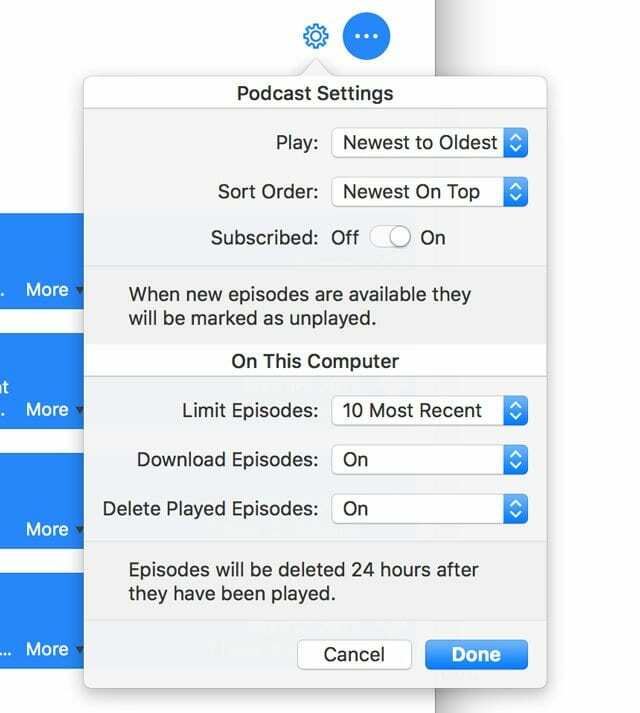
Kako preuzeti sve epizode za podcaste u iTunesu
Za iTunes 12.6 i novije verzije, Apple je promijenio način na koji možemo preuzeti sve epizode podcasta
- Otvorite iTunes i odaberite svoju biblioteku podcasta
- Kliknite na Osvježiti gumb na dnu popisa emisija podcasta
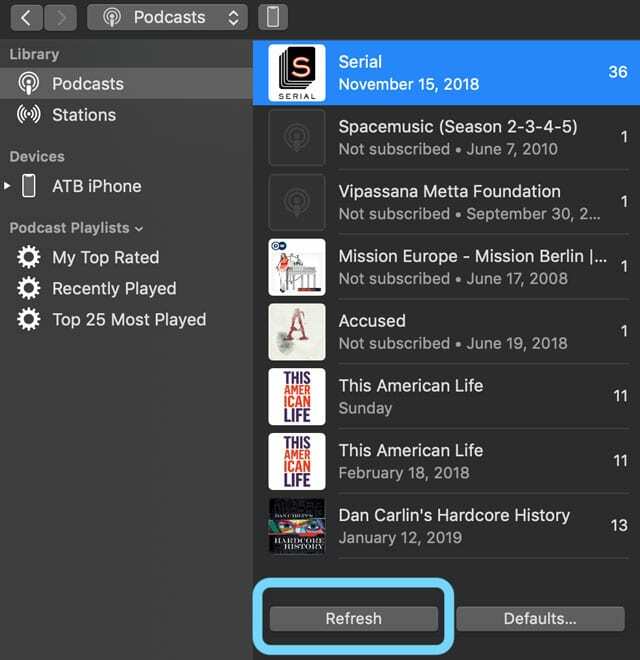
- Odaberite emisiju da želite preuzeti sve epizode
- Zatim odaberite Feed gumb za dobivanje popisa svih emisija podcasta
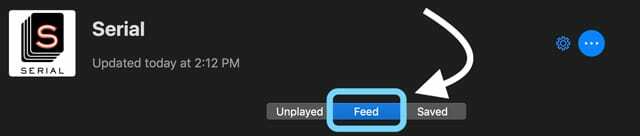
- Odaberite a pojedinačna epizoda, pa je istaknuto
- Odaberite sve epizode pritiskom na Command + A (za Windows, Control +A) ili koristite Uredi > Odaberi sve
- Također možete odabrati višestruke pomoću Tipka Shift
- Nakon što označite sve epizode koje želite preuzeti, desni klik (ili kontrola i klik) a zatim odaberite Preuzmite epizode opciju iz izbornika
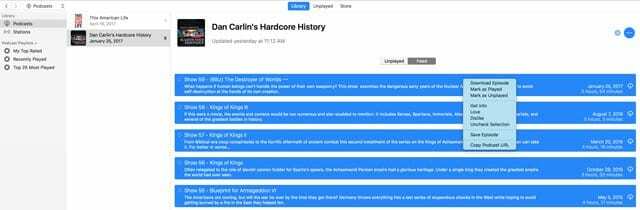
Preuzimanje epizoda započinje istovremeno preuzimanje svih prošlih epizoda podcasta na vaše računalo.
Za starije verzije iTunesa
Za preuzimanje svih prošlih epizoda određenog podcasta, desnom tipkom miša kliknite ikonu ili naziv podcasta u srednjem stupcu i odaberite Preuzmite sve.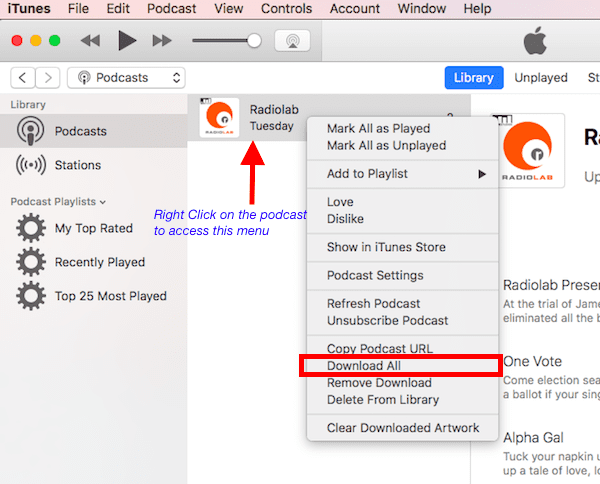
Funkcija preuzimanja svih pokreće istovremeno preuzimanje svih prošlih epizoda podcasta na vaše računalo.
Zašto preuzimati sve epizode?
Preuzimanje svih epizoda odjednom štedi vam puno vremena, tako da ne morate kliknuti na gumb 'preuzmi iz oblaka' pored svake pojedinačne epizode koju želite preuzeti.
Predomislili ste se i ne želite preuzeti sve epizode podcasta?
- Dok se epizode preuzimaju, pauzirajte preuzimanja ako se predomislite.
- Samo kliknite na gumb za preuzimanje
- Pomaknite se prema dolje do kraja i odaberite Pauzirajte preuzimanja za zaustavljanje preuzimanja.
- Nakon što se sve epizode vašeg Podcasta preuzmu, možete ih sinkronizirati sa svojim iDeviceom, ako želite
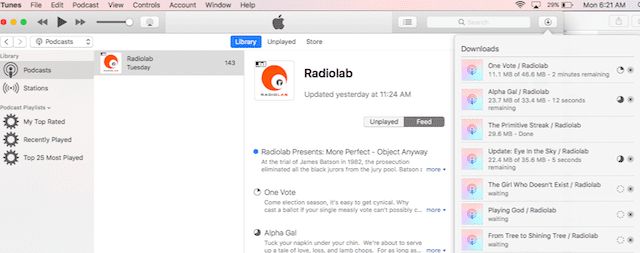
Prilagođavanje postavki iTunes Podcasta 
Klikom na vaš Izbornik postavki podcasta (ikona plavog zupčanika) na desnoj ploči prilagodite svoje opcije podcasta. 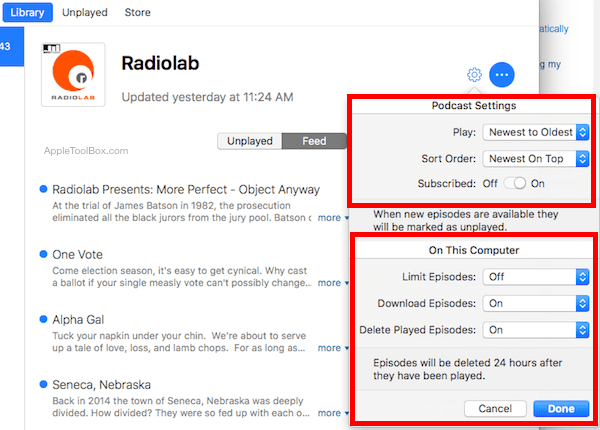
U gornjoj polovici zaslona s ovim postavkama odabirete redoslijed sortiranja epizoda, odabirete želite li prvo reproducirati novije ili starije epizode i provjeravate status pretplate.
Na ovom računalu postavke podcasta
Ovaj odjeljak pruža vam značajke prilagodbe za kontrolu načina na koji želite da vaše računalo rukuje novim epizodama podcasta. 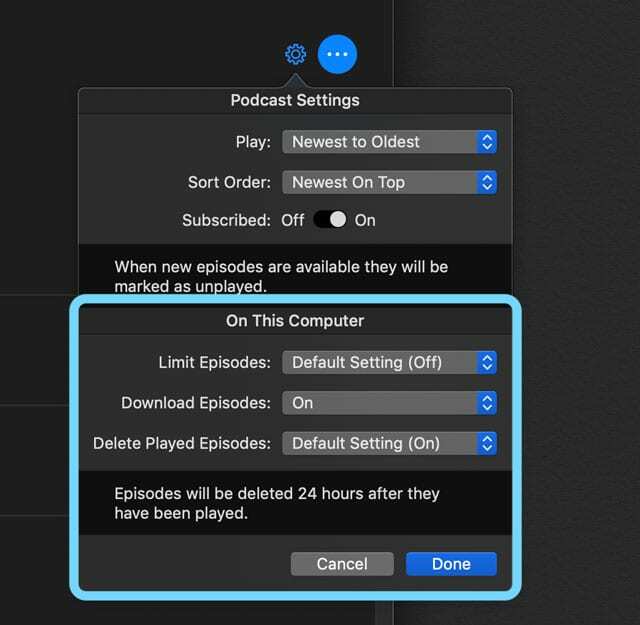
- Odaberite da ograničiti broj epizoda tu trgovinu na vašem računalu
- Automatski postavljeno na preuzimanje novih epizoda kada je dostupno
- Čak imate i svoje računalo automatski izbriši reprod epizode nakon što ste ih poslušali
Promijenite sve ove opcije po svom ukusu u ovoj važnoj postavci.
Neki korisnici više vole da nemaju opciju automatskog preuzimanja, dok drugi vole zadržati epizode nakon što su reproducirane.
Dodatni izbornik podcasta
Klikom na gumb s tri točke pored Izbornik postavki podcasta (plava ikona zupčanika) pruža vam daljnju konfiguraciju. 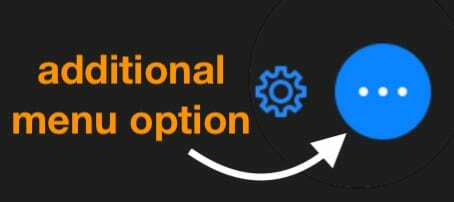
Ovdje možete dati svoju ocjenu povratnih informacija o podcastu, izbrisati sva preuzimanja za podcast, otkazati pretplatu na podcast ili ukloniti podcast iz svoje biblioteke među ostalim mogućnostima.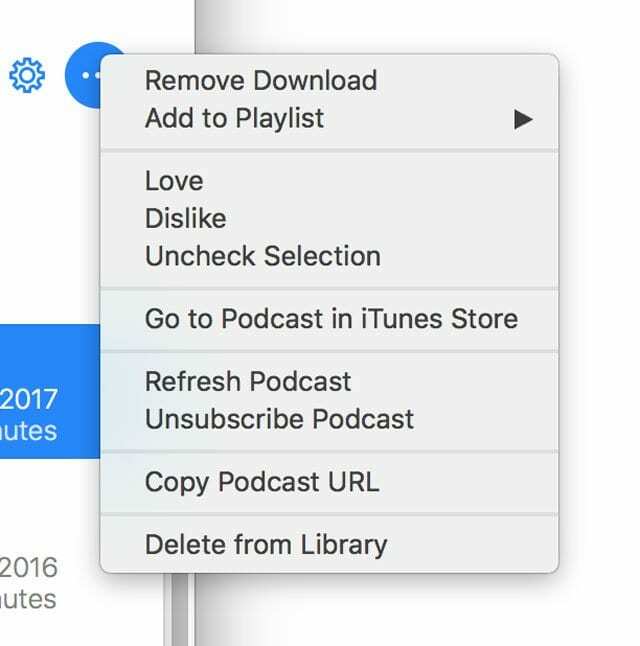
Provjerite ove postavke za sve svoje podcaste u iTunesu.
Privremeni problem iTunes pogreška HTTP 1.1 usluga nije dostupna
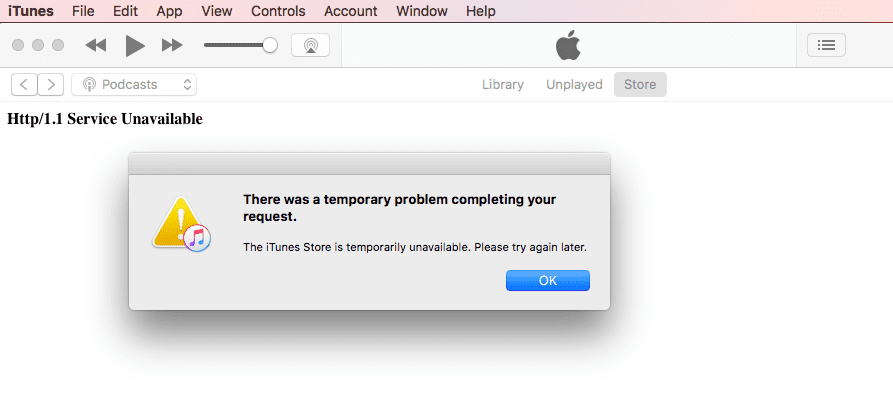
Dok radite s iTunesom na računalu, ponekad možete naići na ovu čudnu pogrešku.
Ova se pogreška događa osobito kada se pokušavate pretplatiti na novi podcast.
Kada kliknete na gumb za pretplatu, vidite ovu pogrešku i ne dopušta vam da se pretplatite na nove podcaste.
Ako imate ovaj problem, jednostavan način da to riješite je da kliknete na Račun s gornjeg izbornika iTunes i odaberite odjavi se.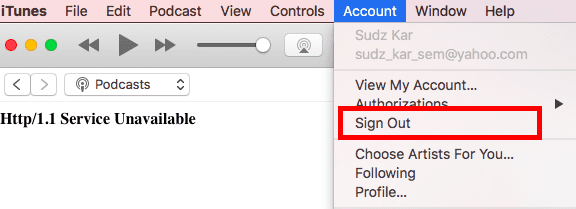
Nakon što se odjavite, prijavite se ponovo koristeći svoje vjerodajnice, a zatim nastavite s pretplatom na svoje nove podcaste.
Česte iTunes pogreške i kako ih popraviti
- iTunes greška 39
- Nailazite na iTunes Error 14?
- Kako popraviti grešku 3194 u iTunesu
Upravljanje postavkama Podcasta na iPhoneu ili iPadu
Većina postavki o kojima se raspravljalo u prethodnom odjeljku usredotočena je na korištenje iTunesa na vašem računalu kako biste izvukli najbolje iz podcasta.
Također kontrolirate kako podcastovi rade na vašem iPhoneu i iPadu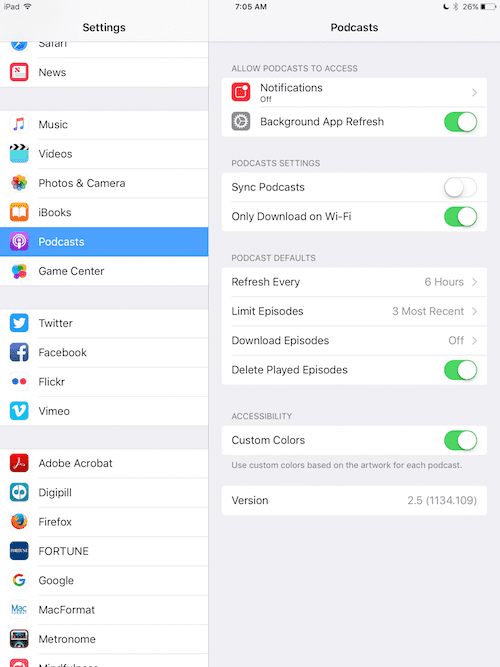
- Dodirnite Postavke > Podcasti
- Uključite "Sinkroniziraj podcaste" za sinkronizaciju s vašim računalom kada sljedeći put povežete svoj iDevice
Ako imate problema s baterijom ili korištenjem mobilne mreže
- Odaberite da onemogućite pozadinsko osvježavanje aplikacije za podcaste ovdje
- Uključite samo preuzimanje na WiFi kako biste bili sigurni da podcastovi ne pojedu podatkovne planove
Ako pokušavate uštedjeti prostor na vašem iPadu ili iPhoneu
- Upaliti Izbriši reproducirane epizode
- Promijeniti Preuzmite epizode na Isključeno ili Samo novo
Sažetak
Nadamo se da su vam ovi savjeti bili korisni. Javite nam neke od svojih omiljenih savjeta kada je u pitanju korištenje podcasta na vašem uređaju. Koje su neke od vaših omiljenih aplikacija trećih strana koje koristite za podcaste?

Opsjednut tehnologijom od ranog dolaska A/UX-a na Apple, Sudz (SK) odgovoran je za uredništvo AppleToolBoxa. Sjedište mu je u Los Angelesu, CA.
Sudz je specijaliziran za pokrivanje svega macOS-a, nakon što je tijekom godina pregledao desetke razvoja OS X i macOS-a.
U prijašnjem životu, Sudz je radio pomažući tvrtkama s liste Fortune 100 u njihovim težnjama prema tehnologiji i poslovnoj transformaciji.